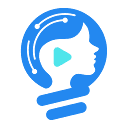挑战:多机开发与同步困境
在现代软件开发中,开发者常常需要在不同的工作环境中切换,例如在家用高性能台式机上进行主力开发,在外出时使用便携式笔记本电脑继续工作。这种灵活性带来了便利,但也伴随着一个核心挑战:如何确保项目代码和开发进度在不同设备之间保持同步,避免版本混乱或手动传输文件的低效。传统的解决方案,如通过U盘拷贝、电子邮件附件或云存储服务(如Google Drive)进行文件上传和下载,不仅操作繁琐,容易出错,而且缺乏版本历史管理,难以追踪变更。
解决方案:Git与远程仓库的强强联合
为了克服上述挑战,业界普遍采用的专业解决方案是使用版本控制系统Git配合远程代码托管服务(如GitHub、GitLab、Gitee等)。Git负责在本地管理项目的版本历史,而远程仓库则充当一个中央枢纽,存储项目的最新状态和所有历史版本,并实现不同设备间的代码同步。
这种方案的核心优势在于:
- 版本管理: 每次提交(commit)都会记录代码的完整快照,方便回溯、比较和恢复。
- 协作与同步: 即使是单人开发,远程仓库也能作为“自己的云端备份”,确保代码在任何设备上都能获取最新版本。
- 效率提升: 通过简单的git push和git pull命令,即可实现代码的上传与下载,远比手动操作高效。
- 冲突解决: Git内置强大的冲突解决机制,能有效处理多人在同一文件上修改导致的问题(尽管单人开发时冲突较少,但仍有可能因操作不当引起)。
实现步骤:多机开发工作流
以下是使用Git和GitHub实现多机项目同步的详细步骤。
步骤一:初始化项目并创建远程仓库(在第一台电脑上)
- 安装Git: 确保两台电脑都已安装Git。可以访问Git官网下载并安装。
-
创建本地Git仓库: 进入你的项目根目录,打开终端或命令行工具,执行以下命令初始化Git仓库。
cd /path/to/your/project git init
- 在GitHub上创建新仓库: 访问GitHub(或你选择的远程仓库服务),创建一个新的空仓库。通常会提供一个HTTPS或SSH的远程仓库URL,例如 https://github.com/your-username/your-project.git。
-
关联本地仓库与远程仓库: 将本地仓库与GitHub上的远程仓库关联起来。
git remote add origin https://github.com/your-username/your-project.git # 如果使用SSH,URL格式为 git@github.com:your-username/your-project.git
-
添加并提交现有文件: 将项目中的所有文件添加到Git的暂存区,并提交到本地仓库。
git add . git commit -m "Initial commit of the project"
-
推送到远程仓库: 将本地的提交推送到GitHub上的远程仓库。
git push -u origin master # 或 git push -u origin main (取决于你的仓库默认分支名)
-u 参数会在首次推送时设置上游分支,之后只需 git push 即可。
步骤二:在第二台电脑上克隆项目
在第二台电脑上,你无需从头创建项目,只需将远程仓库中的代码克隆到本地。
- 选择项目存放目录: 打开终端或命令行工具,进入你希望存放项目的目录。
-
克隆远程仓库: 使用之前GitHub提供的仓库URL进行克隆。
cd /path/to/your/development/folder git clone https://github.com/your-username/your-project.git
这会在当前目录下创建一个名为 your-project 的文件夹,其中包含所有项目文件和完整的Git历史记录。
步骤三:日常开发与同步流程
现在,两台电脑都已拥有项目的完整副本并与远程仓库关联。日常开发中的同步流程如下:
-
在一台电脑上工作后:
-
保存并提交更改: 在完成一部分工作后,将更改保存并提交到本地Git仓库。
git add . # 添加所有修改过的文件到暂存区 git commit -m "Implemented new feature X" # 提交到本地仓库,并附上清晰的提交信息
-
推送到远程仓库: 将本地的提交推送到GitHub,以便其他设备可以获取。
git push origin master # 推送到远程的master分支 # 或 git push origin main
-
保存并提交更改: 在完成一部分工作后,将更改保存并提交到本地Git仓库。
-
在另一台电脑上开始工作前:
-
拉取最新更改: 在开始工作前,务必从远程仓库拉取最新的代码,确保你的本地副本是最新的。
git pull origin master # 从远程的master分支拉取最新更改 # 或 git pull origin main
这个命令会下载远程仓库的最新提交,并尝试合并到你的本地分支。
- 继续开发: 拉取最新代码后,你就可以放心地继续你的开发工作了。
-
拉取最新更改: 在开始工作前,务必从远程仓库拉取最新的代码,确保你的本地副本是最新的。
注意事项与最佳实践
- 频繁提交 (Commit Frequently): 养成小步快跑、频繁提交的好习惯。每次完成一个逻辑单元或阶段性任务后就提交,这不仅能更好地记录开发过程,也能减少潜在的合并冲突。
- 清晰的提交信息 (Clear Commit Messages): 每次提交都应该附带一个描述性强、简洁明了的提交信息,说明本次提交的目的和内容。
- 拉取优先 (Pull First): 在开始任何新的开发工作之前,务必先执行 git pull 命令,确保你的本地代码是最新的,避免基于过时的代码进行开发,从而减少合并冲突的发生。
- 冲突解决 (Conflict Resolution): 当多台设备同时修改了同一文件的同一部分时,git pull 可能会导致合并冲突。Git会标记出冲突的部分,你需要手动编辑文件,解决冲突后再次提交。
- 使用 .gitignore 文件: 在项目根目录下创建 .gitignore 文件,列出你不想被Git跟踪的文件和目录(例如编译生成的文件、IDE配置文件、依赖包等),保持仓库的整洁。
-
分支策略 (Branching Strategy): 虽然单人开发时直接在 master 或 main 分支上工作是可行的,但为了更好的组织和实验性开发,可以考虑使用分支。例如,为每个新功能创建一个特性分支,完成后再合并回主分支。
- 创建新分支:git checkout -b feature/new-feature
- 切换回主分支:git checkout master
- 合并分支:git merge feature/new-feature
- 网络连接: git push 和 git pull 操作都需要网络连接才能与远程仓库通信。
总结
通过Git与GitHub的结合,开发者可以轻松实现跨多台电脑的项目无缝同步。这种方法不仅解决了手动文件传输的痛点,更带来了版本控制、历史追溯和高效协作等诸多专业优势。虽然它不像Google Drive那样“完全自动”地在后台同步文件,但其提供的“半自动”且高度可控的同步机制,配合清晰的提交和拉取操作,是目前最专业、最可靠的多机开发解决方案。掌握这套工作流,将极大地提升你的开发效率和项目管理能力。